win7系统怎么卸载kxescore.exe进程?高手只需要两步哦
最近用用户向我反映win7系统卸载kxescore.exe进程的问题,根据小编的调查并不是所有的朋友都知道win7系统卸载kxescore.exe进程的问题怎么解决,针对win7系统卸载kxescore.exe进程的问题,我给大家整理总结了详细的解决步骤,其实只需要第一步、重启电脑,在进入系统前选择【安全模式】; 第二步、选择桌面左下角的【控制面板】;的顺序依次操作就可以了,下文就是win7系统卸载kxescore.exe进程的具体方法了,希望能帮助到大家。
推荐:

Win7卸载kxescore.exe进程的步骤:
第一步、重启电脑,在进入系统前选择【安全模式】;

第二步、选择桌面左下角的【控制面板】;

第三步、找到【管理工具】;

第四步、选择【服务】;

第五步、鼠标右键把K开头的"金山"服务禁止,重新启动电脑即可。

关于Win7系统卸载kxescore.exe进程的方法就给大家介绍到这边了,有需要的用户们可以按照上面的方法步骤来进行解决吧,更多精彩内容欢迎继续关注关注站!
到这里本文关于win7系统卸载kxescore.exe进程的操作方法就结束了,有需要的用户可以按照上述步骤设置解决问题,不会的朋友赶快来学习一下吧。

win7系统怎么卸载kxescore.exe进程?高手只需要两步哦
 贸易 2021-04-12 15:14:35
贸易 2021-04-12 15:14:35 
win7系统网页部分图片显示红叉怎么处理?网页图片修复教程演示
 贸易 2021-04-12 15:13:15
贸易 2021-04-12 15:13:15 
镜像劫持怎么修复?win7系统提示采用镜像劫持实现禁用某一软件运行问题怎么解决?
 贸易 2021-04-12 15:11:29
贸易 2021-04-12 15:11:29 
win7系统无法更新总是提示错误80072ee2怎么办?看装机老手教你一招
 贸易 2021-04-12 14:24:50
贸易 2021-04-12 14:24:50 
大神为你演示win7系统设置定时自动关机的图文教程
 贸易 2021-04-12 14:23:46
贸易 2021-04-12 14:23:46 
win7系统电脑弹出提示“远程过程调用失败且未执行”怎么办?结束一个进程就好了
 贸易 2021-04-12 14:21:02
贸易 2021-04-12 14:21:02 
新手装机菜鸟不慌!大神教你win7系统adobe reader “安装”被终止的图文教程
 贸易 2021-04-12 14:19:48
贸易 2021-04-12 14:19:48 
装机老手教你win7系统iTools备份SHSH的操作办法
 贸易 2021-04-12 14:18:48
贸易 2021-04-12 14:18:48 
十年装机老鸟教你win7系统声音正常但酷狗音乐没声音的还原技巧
 贸易 2021-04-12 13:50:32
贸易 2021-04-12 13:50:32 连续几个月销量第一 iPhone 11销量火爆 网友:因为便宜啊
贸易 2021-04-12 13:48:58


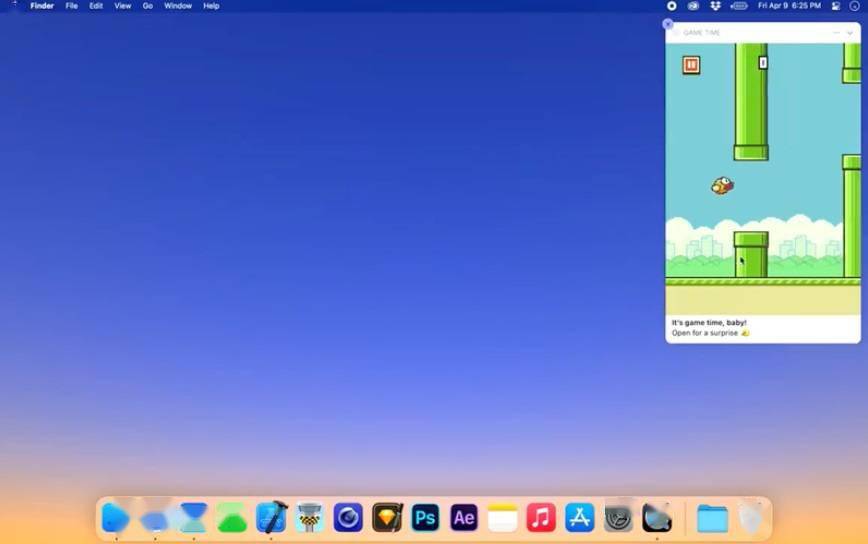


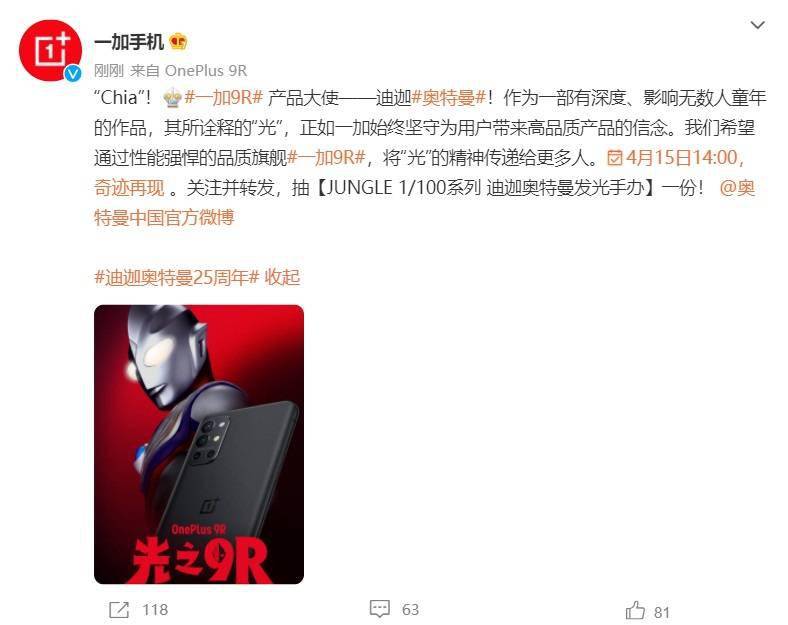

 营业执照公示信息
营业执照公示信息
相关新闻